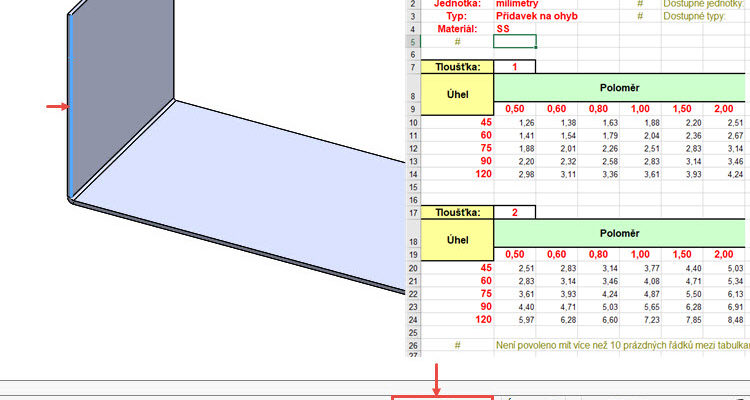
Při konstrukci plechových dílů v SOLIDWORKSu můžete využít tzv. tabulky ohybů, které slouží k automatizovanému nastavení přídavků na ohyb a tím k uživatelsky snadnějšímu výpočtu délky rozvinutého tvaru dílu. Podívejme se podrobněji na to, jak se tabulky ohybů používají, odkud se čerpají zdrojová data a jak je lze editovat.
Jak je možné vypočítat délku rozvinutého tvaru plechového dílu jsme si ukázali již v druhém dílu tohoto seriálu. Základním veličinou pro výpočet rozvinu je jeden z technologických parametrů: K-faktor, Přídavek na ohyb (prodloužení ohybu) nebo Zkrácení ohybu.
Hodnota u zejména posledních dvou jmenovaných parametrů se různí pro každou tloušťku plechu, poloměr ohybu a úhel ohybu (u K-faktoru záleží kromě úhlu ohybu jen na poměru mezi poloměrem a tloušťkou). V praxi by toto znamenalo pro každý odlišný ohyb v modelu ručně zadávat odlišnou hodnotu použitého technologického parametru.
A zde přichází ke slovu právě tabulky ohybů, které umožňují předem nasbírat hodnoty technologických parametrů pro různé rozměry plechu (tloušťka, poloměr, ohyb) do jediné tabulky, takže během navrhování plechového dílu si pak SOLIDWORKS automaticky zvolí tu nejvhodnější hodnotu. To umožní jednak zrychlit práci konstruktéra a jednak také sjednotit používanou technologii pro plechové díly v rámci celého oddělení či společnosti.
Tabulky ohybů se vytvářejí v Microsoft Excelu. Aby bylo zachováno správné načítání dat do SOLIDWORKSu, musí být hodnoty přiřazeny do správných buněk. Tabulky ohybů mají tedy jasná pravidla a zásady formátování.
Tabulky vytvořené v Microsoft Excelu mohou obsahovat následující parametry:
- všechny typy parametrů (zkrácení ohybu, přídavky na ohyby a K-faktor),
- více tlouštěk, poloměrů i úhlů v jednom souboru tabulky ohybů.
Hodnoty technologických parametrů uvedené v tabulkách ohybů zpravidla neurčuje konstruktér; ty souvisí s vybavením dílny (strojovým parkem a nářadím), počtem sdružených technologických operací a ohýbaným materiálem. Data jsou často dodávána výrobci tvářecích strojů a nástrojů určených pro ohýbání nebo dodavateli hutních polotovarů. Nezřídka se tyto hodnoty dolaďují experimentováním na dílně a bývají pak i součástí výrobního know-how.
Jak může vypadat tabulka ohybů v Excelu je zřejmé z následujícího obrázku.

Tato konkrétní tabulka je určena pro výpočet rozvinuté délky pomocí technologického parametru typu Přídavek na ohyb (prodloužení ohybu) a obsahuje v sobě několik sub-tabulek pro různé tloušťky plechu. Ve sloupcích jsou hodnoty pro jednotlivé poloměry ohybu, v řádcích potom hodnoty pro různé úhly ohybu.
Platí zásada, že ve všech sub-tabulkách musí být stejný počet sloupců. Tedy vkládáte-li sloupec pro nový poloměr ohybu, je nutné tento sloupec/poloměr přidat do všech sub-tabulek. Úhly se v sub-tabulkách mohou lišit.
Vzhledem k prakticky nekonečnému množství kombinací rozměrů plechů se počet hodnot (sloupců i řádků) v sub/tabulkách zpravidla omezuje na ty nejčastěji používané. Může však nastat situace, že konstruktér zvolí jiné rozměry plechu (jinou tloušťku, úhel nebo poloměr ohybu), než ty, které jsou přesně uvedeny v tabulce ohybů. V takovém případě SOLIDWORKS automaticky dopočítá (lineární aproximací, pomocí trojčlenky) potřebnou hodnotu z okolních buněk či sub-tabulek.
Na následujícím obrázku můžete vidět nevyplněnou tabulku ohybů pro K-faktor. Ta je poněkud jednodušší, protože namísto sub-tabulek se do sloupců zadávají hodnoty K-faktorů pro jednotlivé poměry mezi poloměrem ohybu a tloušťkou plechu.

Postup tvorby tabulky ohybů (Sheetmetal Bend Table)
Spusťte si SOLIDWORKS a vytvořte nový díl.
V nabídce Vložit → Plechové díly → Tabulka ohybů vyberte Nová.

V dialogovém okně vyberte:
- jednotky → milimetry,
- typ výpočtu → Přídavek na ohyb…
- … a v poli Název souboru upravte název souboru → BendTable-user.xls a pomocí tlačítka Procházet vyhledejte cílovou složku Dokumenty pro uložení tabulky ohybů.

Vytvoření tabulky dokončete tlačítkem OK.
V SOLIDWORKSu se objeví okno Microsoft Excel se šablonou prázdné tabulky ohybů. Další úpravy budeme provádět přímo v Microsoft Excelu. Klikněte levým tlačítkem do grafické plochy SOLIDWORKSu, čímž ukončíte editaci tabulky. Pozor, při ukončení editace tabulky klávesou Esc se tabulka nevytvoří. Pokud je tabulka veliká, zmenšete si ji pomocí uchopovacích bodů a poté klikněte do grafické plochy.

Vyhledejte tabulku v průzkumníku Windows ve složce Dokumenty a otevřete ji v Microsoft Excel.

Tip: Tabulky ohybů můžete editovat s odstupem času i ze SOLIDWORKSu. V dílu vyberte z nabídky Úpravy → Tabulky ohybů příkaz Upravit Tabulku.

V tabulce ohybů upravte:
- materiál → SS (Steinless Steel – korozivzdorná ocel) – (1),
- tloušťku materiálu → 1 mm (2),
- tloušťku materiálu → 1,5 mm (3),
- úhly ohybů (4),
- poloměry ohybů (5),
- parametry ohybů → hodnoty doplňte/přepište z obrázku níže (6).

Po dokončení úprav v tabulce ohybů dokument uložte (Ctrl + S), nezavírejte jej a vraťte se zpět do SOLIDWORKSu – do nově vytvořeného dílu. Nyní si data v tabulce prakticky ověříme.
Poznámka autora: Hodnoty v tabulce ohybů byly zvoleny náhodným výběrem z důvodu didaktického výkladu. Tyto hodnoty nejsou reálné a nepoužívejte je při konstrukci skutečných plechových dílů.
V dílu vytvořte skicu v rovině Přední. Vyberte příkaz Obdélník s počátkem ve středu a nakreslete obdélník, jehož počátek leží v počátku souřadného systému. Zakótujte výšku 50 mm a šířku 100 mm. Vyberte horní vodorovnou stranu obdélníku a převeďte entitu na konstrukční.

Ze záložky Plechové díly vyberte příkaz Základní plech/ouško.

V PropertyManageru Základní plech se nachází v poli Přídavek na ohyb roletová nabídka. SOLIDWORKS automaticky vybral první možnost Tabulka ohybu (1), kterou použijeme pro účely tohoto návodu. Zadejte vzdálenost vysunutí 50 mm a parametry plechového dílu: Tloušťka 2 mm a Poloměr ohybu 1,6 mm (2).
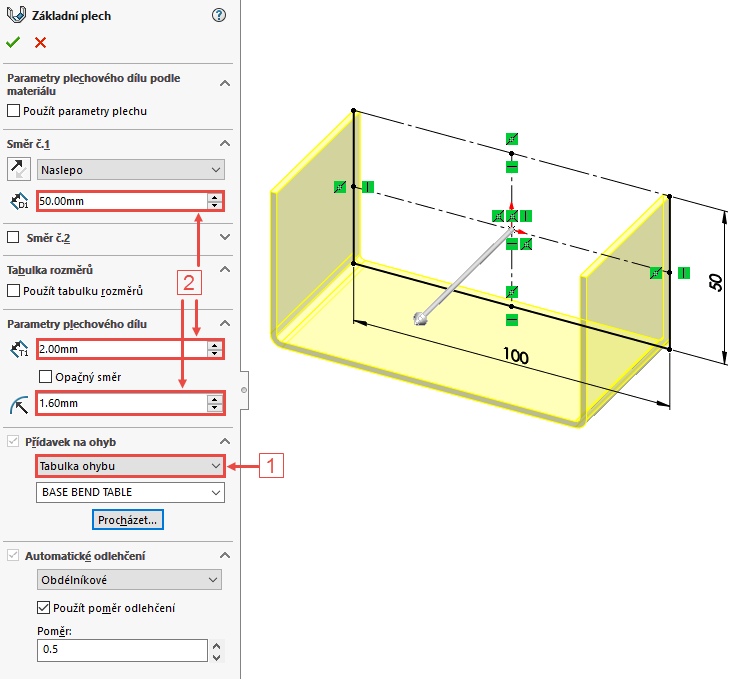
Tip #1: V roletové nabídce (1) v poli Přídavek na ohyb jsou možnosti, jak přídavek vyřešit. V tomto postupu použijeme možnost Tabulka ohybu.

V roletové nabídce Tabulka ohybů (1) vyberte tabulku BENDTABLE-USER. Pokud v roletovém menu (1) nenajdete právě vytvořenou tabulku, rozklikněte tlačítko Procházet (2) a…

… vyhledejte příslušný adresář, kde je tabulka uložená. Pokud jste postupovali podle našeho návodu, pak je tabulka ohybů ve složce Dokumenty. V okně Vybrat složku potvrďte výběr tlačítkem Vybrat složku.

Nyní vyhledejte v poli Přídavek na ohyb v roletové nabídce tabulku ohybů BENDTABLE-USER, kterou jste nakonfigurovali podle našeho návodu.

Zkontrolujte náhled a dokončete vytvoření základního plechu. Uložte si dokument (Ctrl + S).
Pokračujte kontrolou rozměrů podle druhého dílu tohoto návodu.






Komentáře k článku (0)
Přidávat komentáře k článku mohou pouze přihlášení uživatelé.
Chcete-li okomentovat tento článek, přihlaste se nebo se zaregistrujte.